Crie uma operação de curva de contorno usando a revolução de um perfil que inclui linhas, arcos, splines e arcos elípticos.
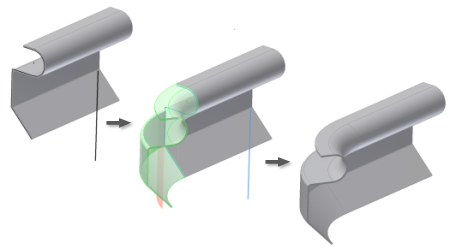
Uma operação de curva de contorno pode ser a operação base ou uma operação posterior no modelo de peça de chapa de metal.
Para ajudar a preparar desenhos de detalhe, as linhas de centro da curva de contorno possuem um tipo de objeto exclusivo e são inseridas em uma camada separada do desenho.
A imagem a seguir mostra dois exemplos de curvas herdadas simples.
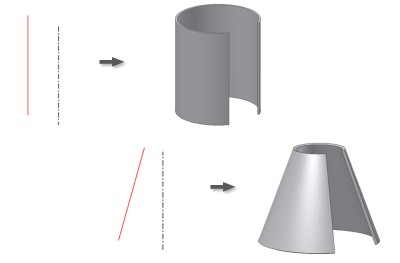
Criar uma curva de contorno na chapa de metal
É possível criar uma curva de contorno como uma operação normal ou uma operação base.
O recuros Curva de Contorno permite criar uma curva de contorno como uma operação normal ou base. Como a operação Flange de contorno, a operação Curva de contorno transforma os cantos agudos do esboço em vergaduras na peça acabada usando o valor do raio da vergadura.
- A geometria do eixo de rotação deve estar incluída no esboço que contém a geometria do perfil.
- Você pode utilizar um valor de Ângulo de curva de 360 graus somente para os perfis com uma única linha reta. O valor do ângulo não ser igual a 360 graus nos perfis de vários segmentos.
- Especificar um Método de Anulação alternativo pode exigir mais seleções gráficas ou entradas de valores.
- Execute um dos seguintes procedimentos:
- Crie ou compartilhe um esboço formado por linhas, arcos, emendas e arcos elípticos (conforme necessário) no modelo.
- Para uma operação base, crie um esboço de perfil formado por linhas, arcos, splines e arcos elípticos (conforme necessário). Inclua uma linha que represente o eixo de rotação no esboço ou verifique se o esboço está posicionado para utilizar um dos eixos padrão como eixo de rotação.
- Saia do esboço.
- Na faixa de opções, clique na guia Chapa de Metal
 painel Criar
painel Criar  Curva de Contorno
Curva de Contorno
 .
.
- Selecione o perfil.
- Na caixa de diálogo Curva de Contorno, clique no comando de seleção de eixo e, a seguir, clique no eixo de rotação.
- Se houver vários corpos no arquivo de peça, clique no seletor Sólidos para selecionar o corpo participante.
- Se necessário, altere a direção do deslocamento do material da curva do perfil.
- (Opcional) Se um corpo existir, clique em Novo sólido para criar um novo corpo.
- (Opcional) Execute um dos seguintes procedimentos:
- Marque a caixa de seleção Seguir padrões para vincular a espessura e as regras do material à configuração padrão.
- Desmarque a caixa de seleção Seguir padrões e clique na lista suspensa para especificar uma espessura e regras de material exclusivas a partir da lista predefinida.
- (Opcional) Selecione outro método de anulação da curva, outra regra de planificação ou outro valor de raio da vergadura.
Criar recurso de espelhamento e curva de contorno padrão
É possível criar uma operação de padrão ou de espelhamento de uma curva de contorno, conforme a seguinte ilustração:

- É criado um padrão de uma operação de curva de contorno em um padrão radial com quatro ocorrências ao todo.
- Adicione um segmento reto de flange de contorno ao modelo e crie um padrão radial com três ocorrências ao todo.
- Adicione um segmento reto e curto de flange de contorno. Esse segmento não atinge o plano médio que passa pelo eixo do padrão radial.
- É criado um espelhamento do segmento curto de flange de contorno que é unido à face detalhada exposta da ocorrência final do elemento do padrão da curva de contorno original.
A operação de espelhamento deixa uma folga entre os dois segmentos de flange de contorno curtos.
- Opcionalmente, é possível desdobrar e planificar o modelo inteiro.
Adicionar uma operação de desdobramento à curva de contorno
É possível aplicar duas operações de desdobramento para aplainar as faces de uma operação de curva de contorno e continuar a modelagem no modelo desdobrado e planificado. Todas as operações aplicadas entre as dobras são deformadas quando duas operações de redobramento são aplicadas, e o modelo volta à forma curva original.
A adição de uma operação de desdobramento para modelagem contínua difere da geração de uma planificação para fabricação.
- Na faixa de opções, clique na guia Chapa de metal
 painel Modificar
painel Modificar  Desdobrar.
Desdobrar.
- Selecione uma referência estacionaria em um dos extremos da operação de curva de contorno.
- Selecione a curva de contorno.
- Clique em Aplicar.
- Selecione uma referência estacionaria na seção agora aplainada para iniciar o aplicativo da segunda operação de desdobramento.
- Selecione as dobras que deseja desdobrar.
- Clique em Ok.